É um container de imagens, podendo uma delas, por exemplo, servir de tela de fundo para qualquer sistema que tenha sido criado na mesma base de dados na qual consta a imagem. Para incluir, excluir ou navegar entre as imagens, o usuário deve utilizar a Galeria de Imagens.
Acesse este recurso por meio do menu Utilitários e deste clique em Galeria de Imagens.
Clicando no botão ![]() (Incluir) selecione sua imagem e, em seguida, aparecerá a tela Abrir Imagem, na qual pode ser escolhida a imagem que será gravada (os formatos de imagens passíveis de gravação estão dispostos na caixa de seleção Arquivos do Tipo).E sua Imagem será grava automaticamente.
(Incluir) selecione sua imagem e, em seguida, aparecerá a tela Abrir Imagem, na qual pode ser escolhida a imagem que será gravada (os formatos de imagens passíveis de gravação estão dispostos na caixa de seleção Arquivos do Tipo).E sua Imagem será grava automaticamente.
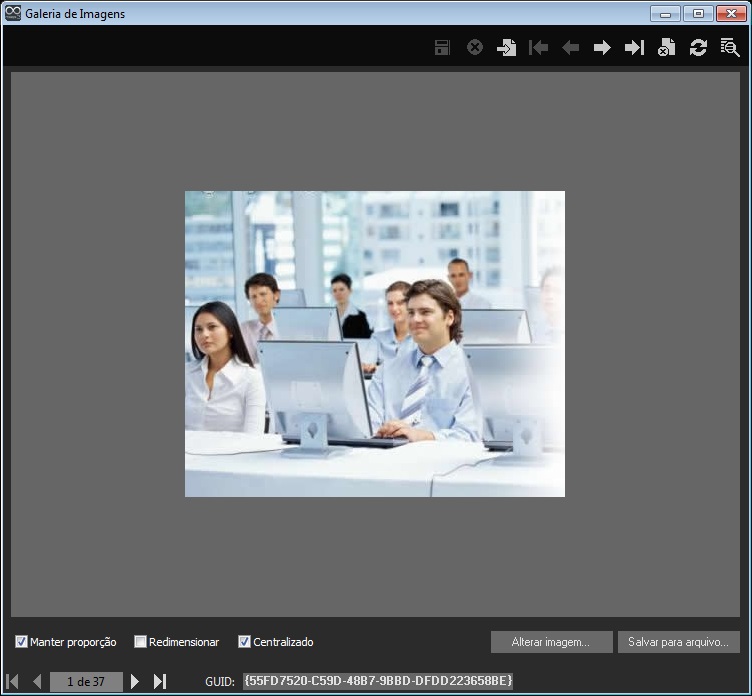
Esta tela possui as opções:
Manter proporção - adapta a imagem na tela independente da sua resolução; ;
Redimensionar - ajusta a imagem na tela, porém, se a imagem for menor, ficará uma parte fora da área disponível;
Centralizado - alinha a imagem no centro da área disponível;
GUID - no momento da inclusão de uma nova imagem nesta tela, será gerado pelo Maker um identificador único;
Alterar imagem... - seleciona imagem localizada numa determinada pasta para substituir a imagem selecionada;
Salva para arquivo - é possível salvar a imagem para o computador.
Ao clicar com o botão direito do mouse na tela Galeria de Imagens (modo Edição), um menu pop-up mostrará as opções ativas/inativas:
Copiar - copia a imagem que está mostrada na tela Galeria de Imagens (modo Editando);
Salvar - salva a imagem com a extensão com o tipo JPEG ou JPG;
Cortar, Colar, Apagar e Carregar ficam inativas/desabilitadas.
Observação: Não é possível exportar as imagens cadastradas na tela Galetria de Imagens para arquivos com extensão XLS (Microsoft Excel) e TXT(documento texto).
____________________________________________________________________________

Caso este tópico não tenha comentário satisfatório, envie e-mail para documentacao@softwell.com.br